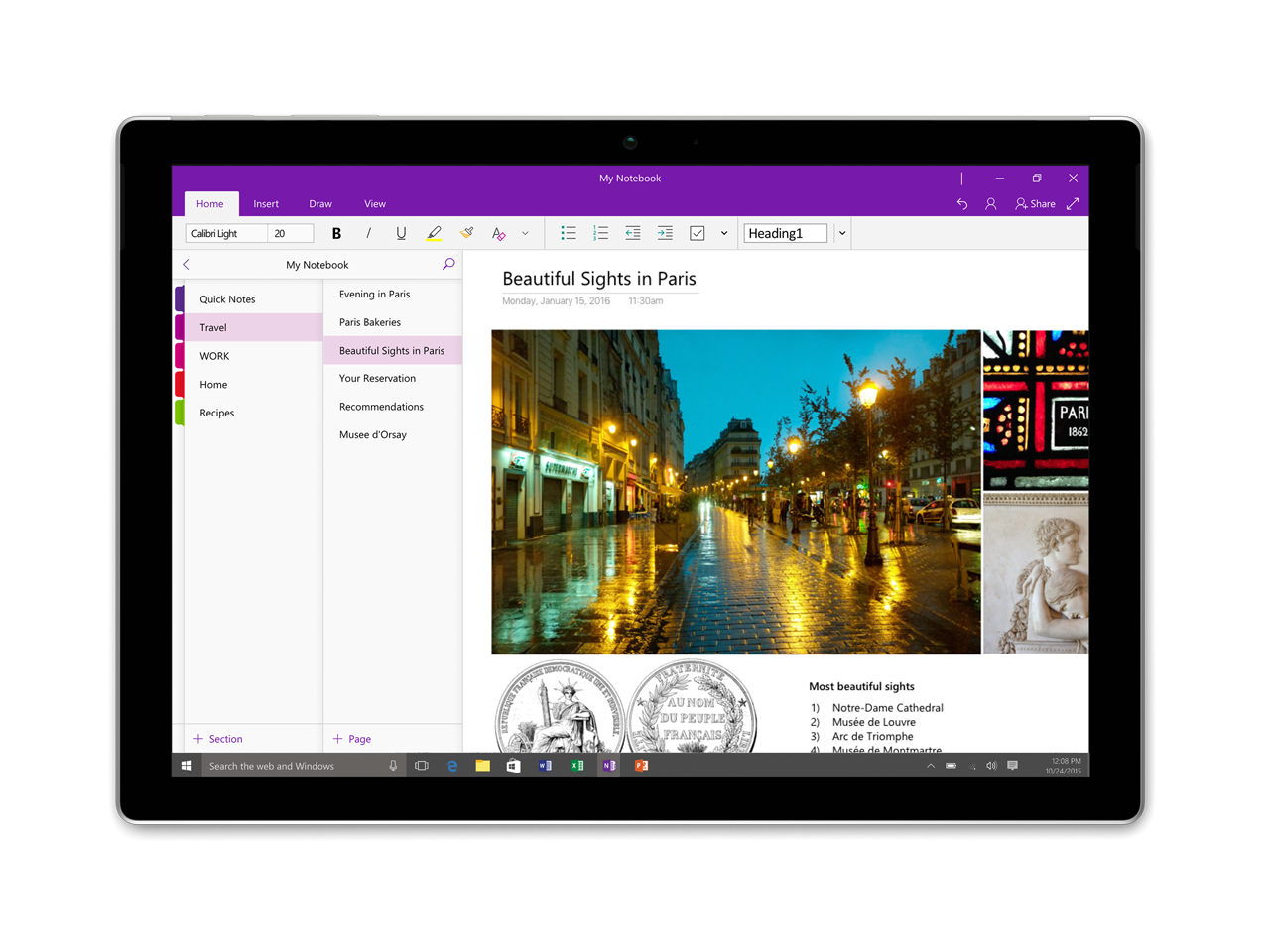Microsoft OneNote est un outil de prise de notes numérique qui peut être utilisé pour la gestion de projets, le suivi des tâches, la prise de notes en classe et bien plus encore. Cependant, avec autant de notes et de blocs-notes, il peut parfois être nécessaire de faire un peu de ménage et de supprimer les blocs-notes inutilisés. Dans cet article, nous allons vous expliquer comment supprimer un bloc-notes dans OneNote.
Qu’est-ce qu’un Bloc-Notes dans OneNote?
Avant de commencer, il est important de comprendre ce qu’est un bloc-notes dans OneNote. Dans OneNote, un bloc-notes est un conteneur qui regroupe vos notes. Chaque bloc-notes peut contenir plusieurs sections, et chaque section peut contenir plusieurs pages.
Supprimer un Bloc-Notes dans OneNote pour Windows 10
Voici comment supprimer un bloc-notes dans OneNote pour Windows 10:
- Ouvrir OneNote : Lancez l’application OneNote sur votre ordinateur.
- Sélectionner le Bloc-Notes : Dans la colonne de gauche, faites un clic droit sur le bloc-notes que vous souhaitez supprimer.
- Supprimer le Bloc-Notes : Dans le menu contextuel, cliquez sur « Fermer ce bloc-notes ». Cela supprime le bloc-notes de la liste des blocs-notes disponibles dans OneNote.
Supprimer un Bloc-Notes dans OneNote sur le Web
Si vous utilisez OneNote sur le Web, le processus de suppression d’un bloc-notes est un peu différent. Voici comment faire:
- Connectez-vous à OneDrive : Accédez au site Web de OneDrive et connectez-vous à votre compte Microsoft.
- Naviguez vers le Bloc-Notes : Cliquez sur le dossier « OneNote notebooks » pour voir tous vos blocs-notes.
- Supprimez le Bloc-Notes : Faites un clic droit sur le bloc-notes que vous souhaitez supprimer, puis sélectionnez « Delete » (Supprimer).
Que se Passe-t-il Lorsque Vous Supprimez un Bloc-Notes?
Lorsque vous supprimez un bloc-notes dans OneNote, le bloc-notes est retiré de la liste des blocs-notes disponibles dans OneNote. Cependant, le bloc-notes n’est pas supprimé de OneDrive. Si vous souhaitez supprimer définitivement le bloc-notes, vous devrez le faire à partir de OneDrive, comme indiqué ci-dessus.
Comment Récupérer un Bloc-Notes Supprimé?
Si vous supprimez accidentellement un bloc-notes dans OneNote, vous pouvez le récupérer à partir de la corbeille de votre compte OneDrive. Accédez à la corbeille, sélectionnez le bloc-notes que vous souhaitez récupérer, puis cliquez sur « Restore » (Restaurer).
Où sont stockés les Blocs-notes OneNote ?
Les blocs-notes OneNote peuvent être stockés dans différents emplacements en fonction de la configuration que vous avez choisie. Voici quelques-uns des emplacements courants pour les blocs-notes OneNote :
- OneDrive : Si vous utilisez OneNote avec un compte Microsoft (anciennement SkyDrive), vos blocs-notes peuvent être stockés sur votre espace de stockage OneDrive. Cela vous permet d’accéder à vos blocs-notes depuis n’importe quel appareil connecté à Internet et de les synchroniser automatiquement.
- Sur votre ordinateur local : Vous pouvez également choisir de stocker vos blocs-notes directement sur votre ordinateur, dans un dossier spécifié. Dans ce cas, les blocs-notes ne seront pas automatiquement synchronisés avec d’autres appareils, à moins que vous ne choisissiez de les partager via d’autres méthodes, telles que l’exportation/importation manuelle.
- SharePoint : Si vous utilisez OneNote avec un compte professionnel ou éducatif, vos blocs-notes peuvent être stockés sur un site SharePoint. Cela facilite le partage et la collaboration des blocs-notes avec d’autres membres de votre organisation.
- Autres emplacements : Vous avez également la possibilité de stocker vos blocs-notes localement sur des serveurs ou des emplacements réseau spécifiques, en fonction de vos préférences et de la configuration de votre organisation.
L’emplacement par défaut des blocs-notes OneNote dépend de la version et de la configuration de l’application que vous utilisez. Par exemple, dans la version OneNote pour Windows 10, les blocs-notes sont généralement stockés sur OneDrive par défaut.
Pour vérifier l’emplacement de vos blocs-notes dans OneNote, vous pouvez ouvrir l’application et consulter les paramètres ou les options de sauvegarde. Vous y trouverez des informations sur l’emplacement actuel de vos blocs-notes et vous pourrez également modifier cet emplacement si nécessaire.
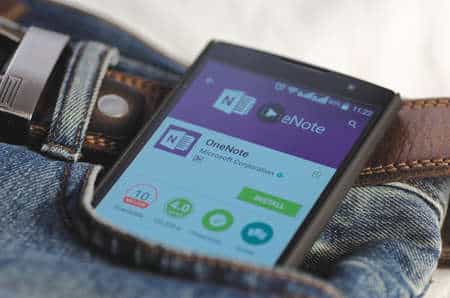
Comment supprimer une page dans OneNote ?
Pour supprimer une page dans OneNote, suivez les étapes suivantes :
- Ouvrez votre bloc-notes OneNote et accédez à l’onglet contenant la page que vous souhaitez supprimer.
- Cliquez avec le bouton droit de la souris sur la miniature de la page dans le volet de navigation situé à gauche de l’écran.
- Dans le menu contextuel qui s’affiche, sélectionnez l’option « Supprimer » ou « Supprimer la page ». La page sera alors supprimée de votre bloc-notes.
- Vous pouvez également utiliser le raccourci clavier « Suppr » ou « Delete » pour supprimer la page. Assurez-vous que la page que vous souhaitez supprimer est sélectionnée avant d’appuyer sur la touche « Suppr » ou « Delete ».
Le nouveau OneNote de Microsoft pour Windows
Comment se débarrasser de OneNote ?
Si vous souhaitez vous débarrasser complètement de l’application OneNote de votre ordinateur, vous pouvez suivre ces étapes pour le désinstaller :
Sur Windows :
- Cliquez sur le bouton « Démarrer » et accédez au « Panneau de configuration » de votre ordinateur.
- Dans le Panneau de configuration, recherchez l’option « Programmes » ou « Programmes et fonctionnalités » et cliquez dessus.
- Dans la liste des programmes installés, recherchez « Microsoft OneNote » et cliquez dessus.
- Cliquez sur le bouton « Désinstaller » ou « Supprimer » qui apparaît, puis suivez les instructions à l’écran pour terminer le processus de désinstallation.
Sur macOS :
- Ouvrez le Finder et accédez au dossier « Applications ».
- Recherchez l’application « OneNote » dans le dossier Applications.
- Faites un clic droit sur l’application « OneNote » et sélectionnez « Mettre dans la corbeille » ou faites glisser l’application vers la corbeille dans le Dock.
- Videz la corbeille en cliquant dessus avec le bouton droit de la souris et en sélectionnant « Vider la corbeille ».
Veuillez noter que la désinstallation de OneNote supprimera l’application de votre ordinateur, ainsi que toutes les données associées, telles que vos blocs-notes et notes. Assurez-vous donc de sauvegarder ou d’exporter vos données importantes avant de désinstaller l’application.
Si vous utilisez OneNote en ligne ou sur des appareils mobiles, vous pouvez simplement cesser d’utiliser l’application sans avoir à la désinstaller. Vous pouvez également vous déconnecter de votre compte Microsoft pour supprimer vos données synchronisées avec le service OneNote en ligne.
Comment déplacer un bloc note OneNote ?
Pour déplacer un bloc-note dans OneNote, vous pouvez suivre ces étapes :
- Ouvrez l’application OneNote sur votre ordinateur.
- Dans la barre de navigation de gauche, cliquez avec le bouton droit de la souris sur le bloc-note que vous souhaitez déplacer.
- Dans le menu contextuel qui apparaît, sélectionnez l’option « Déplacer ou copier ».
- Une fenêtre contextuelle s’ouvrira avec la liste des blocs-notes disponibles. Sélectionnez le bloc-note vers lequel vous souhaitez déplacer votre bloc-note actuel.
- Cliquez sur le bouton « Déplacer » pour déplacer le bloc-note vers le nouvel emplacement.
- Vous pouvez également choisir de créer un nouveau bloc-note en cliquant sur le bouton « Nouveau bloc-note » dans la fenêtre contextuelle, puis y déplacer le contenu de votre bloc-note actuel.
Conclusion
La suppression d’un bloc-notes dans OneNote est une tâche simple mais importante pour maintenir l’organisation et l’efficacité de votre prise de notes numériques. Que vous utilisiez OneNote sur Windows 10 ou sur le Web, vous pouvez facilement supprimer les blocs-notes inutilisés en quelques clics. Cependant, gardez à l’esprit que la suppression d’un bloc-notes est permanente une fois qu’elle est supprimée de OneDrive, donc assurez-vous de ne supprimer que les blocs-notes dont vous n’avez plus besoin.